沿って TechieWriter
Androidデバイスでシステム通知へのショートカットを作成する方法:- 時々Androidデバイスのシステム通知を誤ってクリアして、「 おっとっと 少し頻繁に? 質問に対するあなたの答えが はい、クラブへようこそ、あなたは一人ではありません。 もちろん、システム通知が誤ってクリアされた場合でも、システム通知を表示する方法があれば、それは素晴らしいことではないでしょうか。 あなたは正しい場所にいます。 この記事では、システムへのショートカットを作成するための簡単な方法について説明しました。 システムを見たいときはいつでもクリックするだけでよいような通知 通知。 この簡単なトリックをハックする方法を学ぶために記事に飛び込んでください。
ステップ1
- Androidのホーム画面を長押しします。
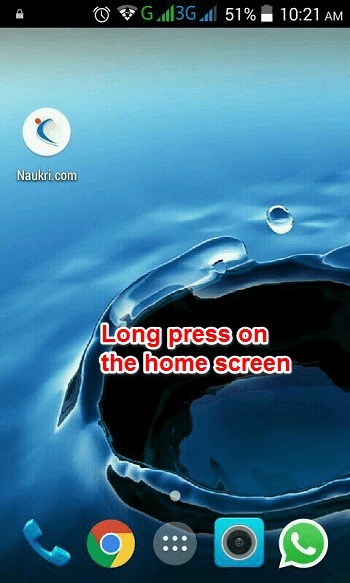
ステップ2
- 次に、をクリックします ウィジェット 次のスクリーンショットに示すようなアイコン。
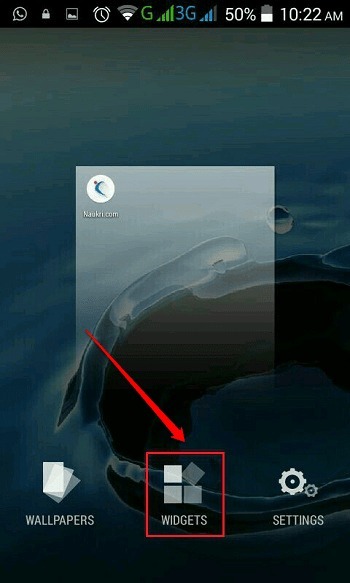
ステップ3
- 前のステップの結果として、多くのウィジェットがあなたの前に開きます。
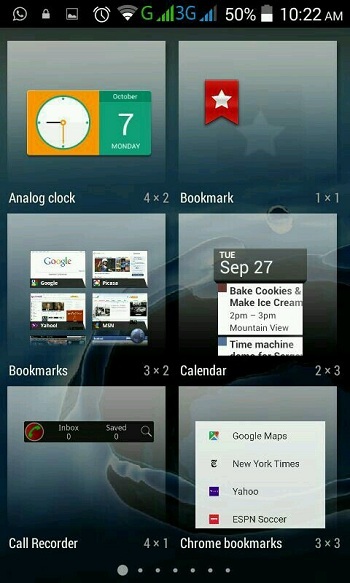
ステップ4
- ウィジェットをスクロールして、名前の付いたウィジェットを見つける必要があります 設定のショートカット.
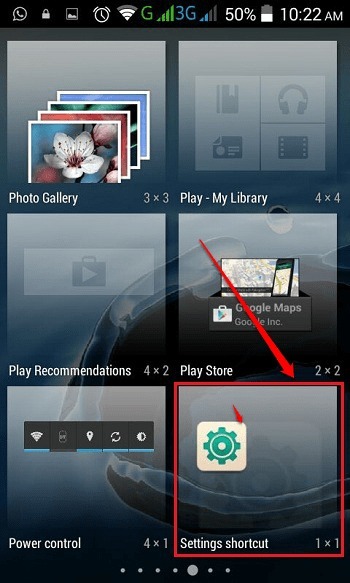
ステップ5
- を長押しします 設定のショートカット スマートフォンのホーム画面にドラッグアンドドロップします。
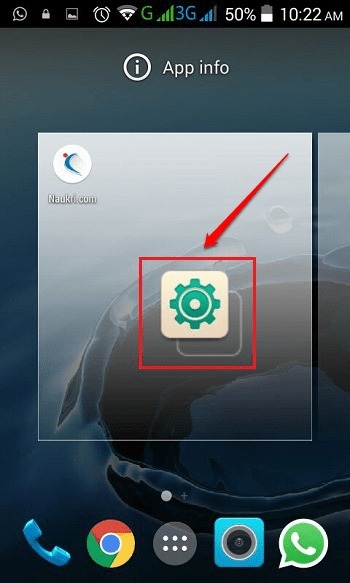
ステップ6
- ドラッグアンドドロップしたら 設定のショートカット、別の画面が開きます。 次に、という名前のオプションを見つけてクリックする必要があります 通知.
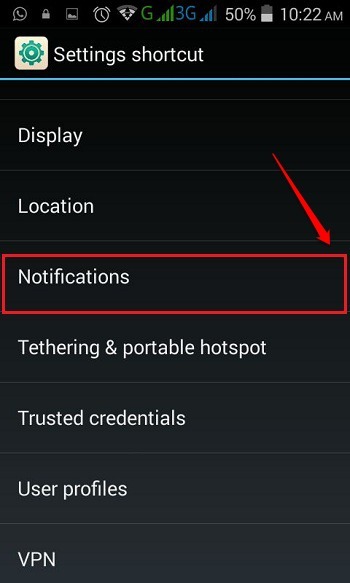
ステップ7
- それでおしまい。 これで、Androidのホーム画面に専用のアイコンが表示され、いつでもシステム通知を表示できます。
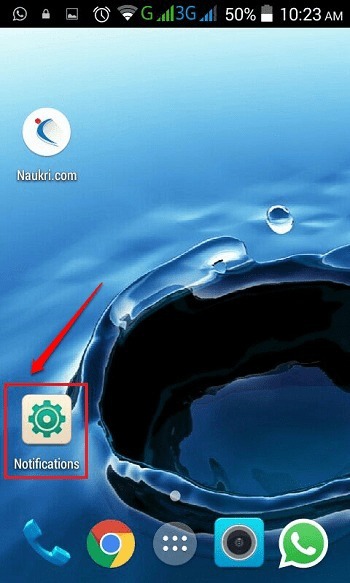
ステップ8
- 新しく作成されたシステム通知のショートカットをクリックすると、誤ってクリアされた場合でも、すべてのシステム通知を表示できます。
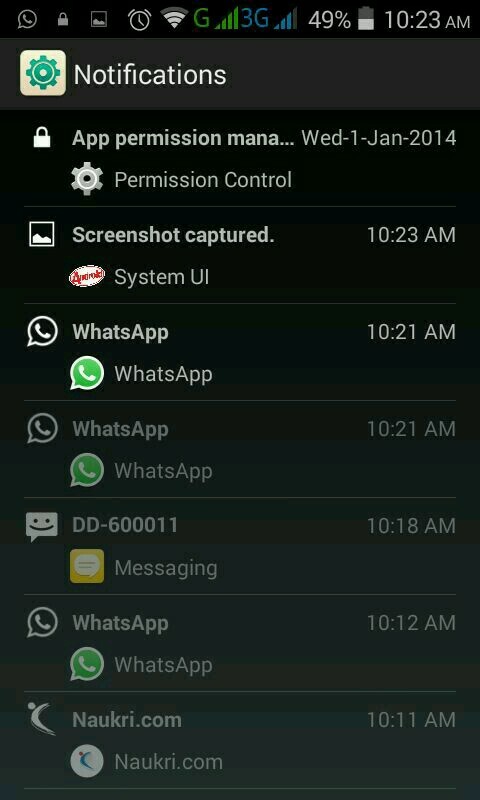
この記事がお役に立てば幸いです。 今日、このトリックを試してみてください。 手順についてご不明な点がございましたら、お気軽にコメントをお寄せください。喜んでサポートさせていただきます。 ここにはいつも何か新しいものが待っているので、もっと戻ってきてください。


